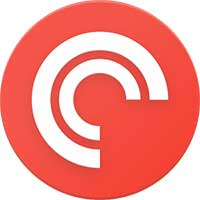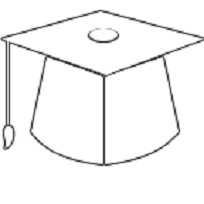笔记本连wifi没有输入密码的框 笔记本无线网络连接不弹出输入密码框怎么办
更新时间:2024-04-28 15:19:13来源:金符游戏浏览量:
当我们连接笔记本电脑上的无线网络时,通常会出现输入密码的弹出框,以确保网络的安全性,有时我们可能会遇到笔记本连wifi没有输入密码的框的情况,这时该如何解决呢?笔记本无线网络连接不弹出输入密码框可能是由于网络设置问题或系统故障引起的。要解决这一问题,我们可以尝试重新设置网络连接、更新驱动程序或者重启电脑等方法来解决。希望以上方法能帮助您顺利连接无线网络。
笔记本无线网络连接不弹出输入密码框怎么办
方法如下:
1.现如今网络发展速度非常快,随处可有WiFi,笔记本、手机设备只要连接wifi就可以上网了,非常方便。最近有位用户说笔记本win8系统连接新wifi没有弹出输入密码窗口,导致无法输入密码连接wifi上网。怎么回事呢?可能因为操作或是设备本身的原因导致无法连接的,其实只要一些简单设置便可解决问题了。下面来看看具体设置方法吧。
1、右键点击桌面“这台电脑”,左键点击“管理”;

2、在左边找到“设备管理器”点击;
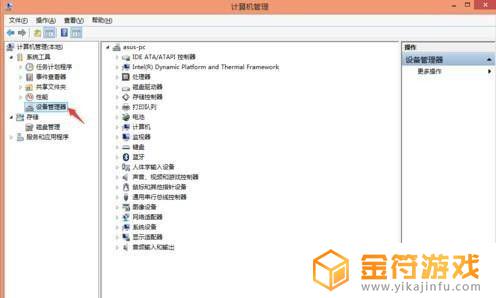
3、再找到“网络适配器”点击;
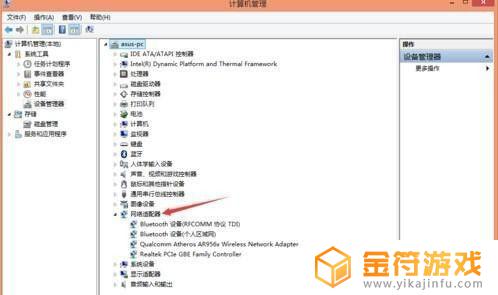
4、在里面找到Wireless这个,鼠标放上去。右键-点击禁用,然后再把鼠标放上去右键-启用,就可以了;
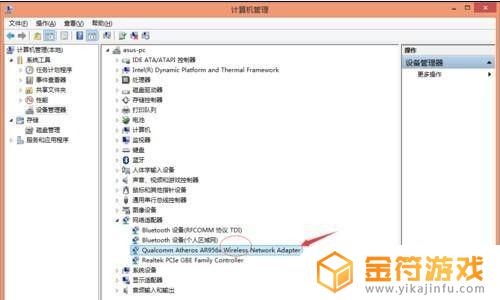
5、按照上面的操作就可以调出WiFi的输入密码栏了哦。
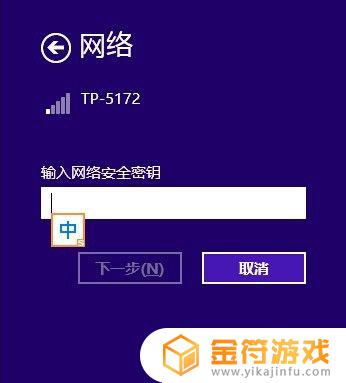
以上就是关于笔记本连wifi没有输入密码的框的全部内容,如果你也遇到了相同情况,可以按照以上方法来解决。
- 上一篇: 抖音创作服务平台 我关心的(抖音创作服务平台我关心的怎么添加)
- 下一篇: 抖音上用纸折花教程
相关阅读
- 网络没问题,手机连接不上wifi 手机连不上wifi密码正确怎么办
- 如何查看手机无线密码 如何在手机上查看已保存的WiFi密码
- 无线网改密码手机改 在手机上怎么更改WiFi密码
- 输入另一部iphone密码 如何找回其他iPhone的密码
- 笔记本怎么连接手机热点共享网络 笔记本电脑如何连接手机热点
- 苹果手机开机就要id账号密码 iPhone不停弹窗要求输入Apple ID密码怎么办
- 如何在手机上看到wifi的密码 如何在手机上找到WiFi密码
- win7电脑搜不到wifi WIN7笔记本无法搜索到WiFi怎么办
- 荣耀手机wifi密码忘记了怎么办 荣耀手机wifi密码查看方法
- 手机显示连接itunes怎么进入输密码界面? iphone已停用连接itunes如何解锁
- 抖音增加管理员(抖音增加管理员怎么弄)
- 抖音手机直播背景如何换成自己的(抖音手机直播手游)
- 怎么把下载的电影片段发到抖音(怎么把下载的电影片段发到抖音上)
- 苹果平板mini4可以下载抖音吗(苹果mini4平板多少钱)
- 抖音热播电影虎牙(抖音热播电影虎牙怎么看)
- 抖音不帮手机号可以发作品吗
热门文章
猜您喜欢
最新手机软件
- 1
- 2
- 3
- 4
- 5
- 6
- 7
- 8
- 9
- 10